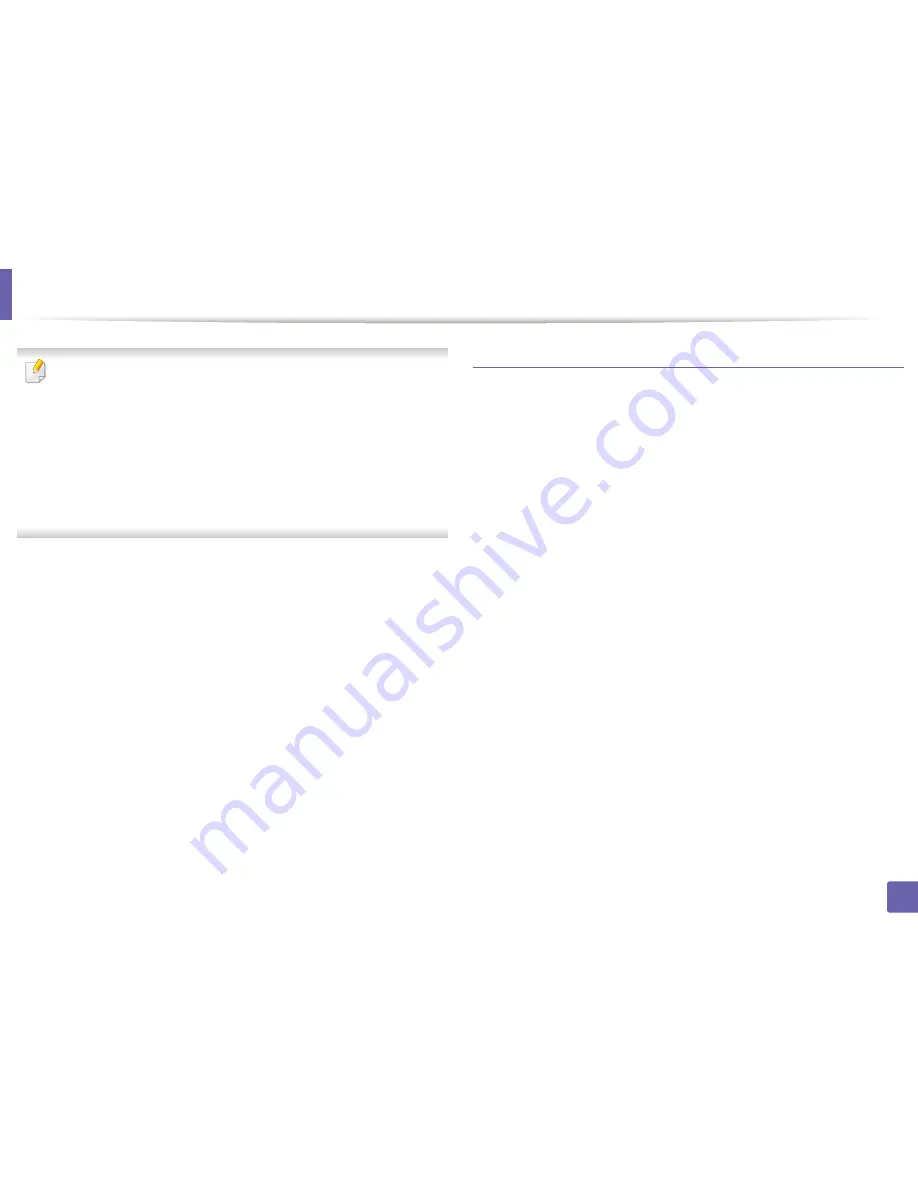
Configurar la red inalámbrica
171
2. Utilización de una impresora conectada en red
• Puede comenzar a establecer la conexión Wi-Fi Direct mediante
Samsung Easy Printer Manager (consulte
“Configuración de la
conexión Wi-Fi Direct” en la página 182).
•
Nombre de Wi-Fi Direct
: De forma predeterminada, el valor de
Nombre de Wi-Fi Direct red es el nombre de modelo, y la longitud
máxima es de 22 caracteres.
•
Ajuste de contraseña
es una cadena numérica, y puede contener
entre 8 y 64 caracteres.
11
Una vez finalizada la configuración de la red inalámbrica,
desconecte el cable USB del equipo y del dispositivo. Haga clic en
Siguiente
.
12
Haga clic en
Siguiente
cuando aparezca la ventana
Impresoras
encontradas
.
13
Seleccione los componentes que se instalarán. Haga clic en
Siguiente
.
14
Una vez seleccionados los componentes, también puede cambiar el
nombre del dispositivo, definir el dispositivo que compartirá en red y
el dispositivo predeterminado, y cambiar el nombre del puerto de
cada dispositivo. Haga clic en
Siguiente
.
15
Si desea registrar su impresora en la página web Samsung y recibir
información de utilidad, haga clic en
Registro en línea
. Si no, haga
clic en
Finalizar
.
Ad hoc a través de cable USB
Si no dispone de un punto de acceso (AP), puede conectar el dispositivo
de forma inalámbrica a su equipo configurando una red inalámbrica ad hoc.
Para ello, siga estas sencillas instrucciones.
Elementos que debe preparar
•
Equipo conectado a una red
•
CD de software suministrado con el equipo
•
El dispositivo se instala con una interfaz de red inalámbrica
•
Cable USB
Creación de la red ad-hoc en Windows
1
Verifique que el cable USB esté conectado al dispositivo.
2
Encienda el ordenador y el dispositivo de red inalámbrica.
3
Inserte el CD de software suministrado en la unidad de CD-ROM.
4
Haga clic en
Instalar ahora
.
5
Lea el
Acuerdo de licencia
y seleccione
Acepto los términos del
acuerdo de licencia.
Luego, haga clic en
Siguiente
.
Summary of Contents for CLP-680ND: CLP-775ND
Page 69: ...Distribuci n del t ner 69 3 Mantenimiento...
Page 71: ...Sustituci n del cartucho de t ner 71 3 Mantenimiento...
Page 72: ...Sustituci n del cartucho de t ner 72 3 Mantenimiento 5 6...
Page 73: ...Sustituci n del cartucho de t ner 73 3 Mantenimiento...
Page 75: ...Sustituci n del contenedor de t ner residual 75 3 Mantenimiento 1 2 1 2 1 2...
Page 79: ...Instalaci n de accesorios 79 3 Mantenimiento 1 2 1 2...
Page 84: ...Limpieza de la impresora 84 3 Mantenimiento...
Page 93: ...Soluci n de atascos de papel 93 4 Soluci n de problemas CLP 68xND Series CLP 68xDW Series...
Page 134: ...Informaci n reglamentaria 134 5 Ap ndice 21 China nicamente...






























